Світлодіодні ліхтарі на маршрутизаторі TP-Link є, щоб повідомити нас, чи працюють мережа та з'єднання належним чином. Залежно від ситуації, ці вогні можуть бути вимкненими, моргаючими або твердими. У цій статті ми збираємось коротко пояснити вогні маршрутизатора TP-Link , що вони означають, а також коли вони сигналізують про те, що існує конкретна проблема.
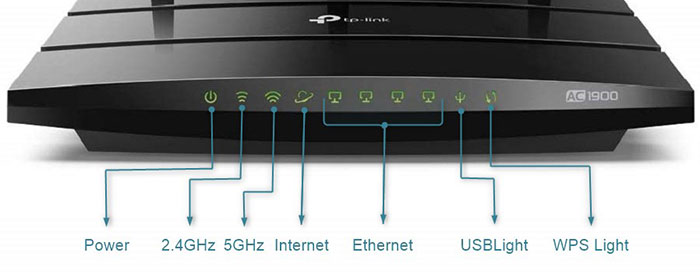
Що означає кожне світло на моєму маршрутизаторі TP-Link?
А тепер давайте подивимося, що означає кожне світло на вашому маршрутизаторі TP-Link .
Світло живлення
Немає необхідності пояснювати значення силового світла. Однак ви повинні знати, що це світло зазвичай є суцільним зеленим, коли воно увімкнено.
Світло 2,4 ГГц
Більшість маршрутизаторів сьогодні працюють з діапазоном 2,4 та 5 ГГц. Обидва вони мають свої переваги та недоліки. Наприклад, з'єднання 2,4 ГГц повільніше, але його діапазон набагато довший, ніж 5 ГГц. Також втручання інших пристроїв більша, коли використовується мережа 2,4 ГГц. З іншого боку, 5 ГГц забезпечує більш високу швидкість, але коротший діапазон.
Це світло зарезервоване для мережі 2,4 ГГц. Коли це світло увімкнено, мережа 2,4 ГГц активна. Коли його вимкнено, це означає, що мережа 2,4 ГГц вимкнена.
Світло 5 ГГц
Це світло вказує на те, що мережа 5 ГГц активна, коли світло увімкнено. Як і світло 2,4 ГГц, коли його вимкнено, це означає, що мережа 5 ГГц відключена.
Ви можете вибрати, чи хочете ви одночасно використовувати мережі 2,4, і 5 ГГц, або хочете використовувати лише одну. Це сильно залежить від ваших власних потреб.
Інтернет -світло
Це світло вказує на те, що маршрутизатор TP-Link успішно підключився до Інтернету. Зазвичай він зелений. Однак якщо ви бачите це світло , це зазвичай означає, що мережевий кабель відключений.
Також є ситуації, коли ви побачите, що це світло є помаранчевим або бурштиновим. Це вказує на те, що немає підключення до Інтернету, але що мережевий кабель підключений до порту.
Якщо ви відчуваєте деякі проблеми з підключенням, і ви бачите помаранчеве світло на маршрутизаторі TP-Link, ось детальна стаття, що висвітлює цю проблему, і що ви можете зробити, щоб вирішити проблему самостійно.
Рекомендоване читання: TP-Link Router Orange Light: Поглиблений посібник
Ethernet Lights
Зазвичай на задній частині маршрутизатора є чотири порти Ethernet, де ви можете підключити різні пристрої за допомогою кабелю Ethernet. Коли пристрій підключений до адекватного порту Ethernet і ввімкнено, відповідне світло Ethernet буде увімкнено.
Якщо пристрої не підключені до порту Ethernet , або пристрій підключений, але не ввімкнено, відповідне світло Ethernet буде вимкнено.

USB -світло
Ваш маршрутизатор TP-Link має ззаду USB-порт, який дозволяє користувачеві підключити периферійну, як принтер або зовнішній пристрій зберігання безпосередньо до маршрутизатора. Це робить підключені пристрої доступними для інших пристроїв через Wi -Fi.
Якщо у вас немає USB -пристроїв, підключених до цього порту, USB -світло буде вимкнено. Однак, коли ви підключите USB -пристрій до маршрутизатора, світло USB почне блимати. Коли це світло увімкнено, це означає, що підключений USB -пристрій готовий до використання.
Світло WPS
WPS (Wi-Fi захищена налаштування)-це функція, яка дозволяє підключати пристрої з підтримкою WPS до мережі, не вводячи пароль WiFi.
Коли ви натискаєте кнопку WPS , світло WPS почне блимати . Зазвичай це триває 2 хвилини, і за цей час вам доведеться ввімкнути WPS на пристрої, який ви хочете підключити до мережі. Коли встановлено з'єднання WPS, світло WPS буде увімкнено протягом наступних 5 хвилин, а потім воно вимкнеться. Звичайно, коли ви не використовуєте цю функцію, WPS буде вимкнено весь час.
Рекомендоване читання:
- Як налаштувати маршрутизатор TP-Link?
- Як змінити пароль Wi-Fi TP-Link?
- Вхід та основна конфігурація маршрутизатора TP-Link
Кінцеві слова
Зазвичай ці ліхтарі будуть вимкнені або блимають зеленими або будуть суцільними зеленими. Однак якщо ви помітили, що вони змінили свій колір на помаранчевий або червоний, то це впевнений знак, що в мережі або з з'єднанням є проблема.
Ось короткий перелік речей, які ви можете спробувати, щоб виправити деякі мережеві проблеми, коли ви помітили, що підключення до Інтернету вниз і світлодіодні світильники змінили їх колір.
- Перезавантажте маршрутизатор TP-Link
- Перевірте кабелі та роз'єми та подивіться, чи є вільні або пошкоджені
- Перевірте, чи все належним чином підключено до правильних портів
- Перевірте, чи ваш Інтернет -провайдер знизився
- Оновіть прошивку маршрутизатора
- Скиньте свій маршрутизатор TP-Link до заводських налаштувань
- Зверніться до підтримки провайдера
- Зверніться до підтримки клієнтів TP-Link
Залежно від моделі маршрутизатора, порядок вогнів або їх форми може бути різним. Однак символи однакові, тому у вас не виникає проблем, визнаючи, що це.
